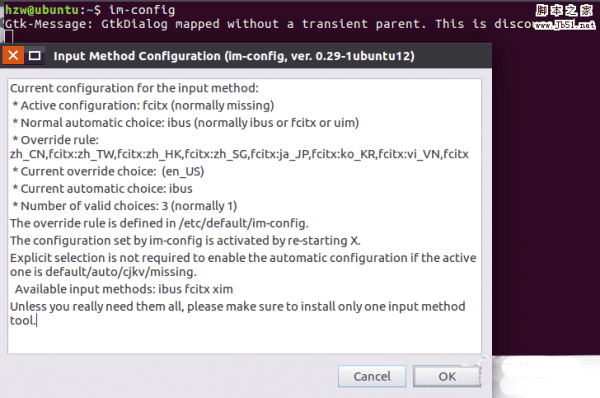电脑开始菜单栏点不动怎么办?电脑开始键点了没反应的解决方法
2023-11-08 15:14:49
电脑开始菜单栏点不动?教你如何轻松解决!
您的电脑开始菜单栏点不动,无法正常使用,令人抓狂?别担心!这篇文章将为您提供一整套故障排除步骤,帮助您快速解决问题。
检查鼠标或触控板
首先,检查您的鼠标或触控板是否正常工作。如果它们损坏或出现故障,您将无法点击开始菜单栏。尝试使用另一个鼠标或触控板来检查是否能够正常点击开始菜单栏。
如果鼠标或触控板损坏,更换即可。
重新启动电脑
有时候,重新启动电脑就可以解决许多问题。重新启动电脑后,尝试再次点击开始菜单栏,看看是否能够正常工作。
运行系统文件检查器 (SFC)
系统文件检查器 (SFC) 是一种内置的 Windows 工具,可以扫描并修复损坏的系统文件。要运行 SFC,请执行以下步骤:
1. 按下键盘上的 Windows 键 + R 打开运行窗口。
2. 在运行窗口中,输入 cmd,然后按 Enter 键打开命令提示符。
3. 在命令提示符窗口中,输入以下命令,然后按 Enter 键:
sfc /scannow
4. SFC 将开始扫描并修复损坏的系统文件。此过程可能需要一些时间,请耐心等待。
创建新的用户帐户
如果以上方法都不能解决问题,可以尝试创建一个新的用户帐户。如果在新用户帐户中开始菜单栏能够正常工作,则表明当前用户帐户已损坏。您可以将文件和设置从旧用户帐户复制到新用户帐户,然后删除旧用户帐户。
重置电脑
如果以上方法都无法解决问题,则可以尝试重置电脑。重置电脑将删除所有已安装的程序和文件,并将 Windows 系统还原到出厂状态。在重置电脑之前,请确保备份重要文件和数据。
电脑开始键点了没反应怎么办?
您的电脑开始键点了没反应,您心急如焚?别担心!这里有一些方法可以解决您的问题。
检查键盘
首先,检查您的键盘是否正常工作。如果键盘损坏或出现故障,您将无法使用开始键。尝试使用另一个键盘来检查是否能够正常使用开始键。
如果键盘损坏,更换即可。
重新启动电脑
有时候,重新启动电脑就可以解决许多问题。重新启动电脑后,尝试再次按下开始键,看看是否能够正常工作。
运行键盘疑难解答
Windows 系统中内置了一个键盘疑难解答工具,可以帮助您诊断和修复键盘问题。要运行键盘疑难解答,请执行以下步骤:
1. 打开设置应用。
2. 单击更新和安全。
3. 单击疑难解答。
4. 在疑难解答列表中,单击键盘。
5. 单击运行疑难解答。
键盘疑难解答工具将开始扫描并修复键盘问题。此过程可能需要一些时间,请耐心等待。
更新键盘驱动程序
键盘驱动程序是允许 Windows 系统与键盘通信的软件。如果键盘驱动程序损坏或过时,可能导致键盘无法正常工作。要更新键盘驱动程序,请执行以下步骤:
1. 打开设备管理器。
2. 展开键盘类别。
3. 右键单击键盘设备,然后单击更新驱动程序。
4. 单击自动搜索驱动程序。
Windows 系统将自动搜索并安装最新的键盘驱动程序。
更换键盘
如果以上方法都无法解决问题,则可以尝试更换键盘。更换键盘之前,请确保键盘与电脑兼容。
常见问题解答
- 为什么我的开始菜单栏点不动?
这可能是由于多种原因造成的,包括鼠标或触控板故障、系统文件损坏或用户帐户损坏。
- 如何解决开始菜单栏点不动的问题?
您可以尝试重新启动电脑、运行系统文件检查器、创建新的用户帐户或重置电脑。
- 为什么我的开始键点了没反应?
这可能是由于键盘故障、系统文件损坏或键盘驱动程序过时造成的。
- 如何解决开始键点了没反应的问题?
您可以尝试重新启动电脑、运行键盘疑难解答、更新键盘驱动程序或更换键盘。
- 如何防止这些问题再次发生?
要防止这些问题再次发生,您可以定期更新系统和驱动程序、保护电脑免受恶意软件侵害并定期备份重要文件和数据。
结论
如果您的电脑开始菜单栏点不动或开始键点了没反应,请不要惊慌。通过遵循本文中提供的故障排除步骤,您应该能够快速解决问题并让您的电脑恢复正常工作状态。